Wissen Sie, was USB 2.0 und USB 3.0 ist? Was sind ihre Hauptunterschiede? Dieser Artikel ist ein komplettes Tutorium über USB 2.0 vs. 3.0 und zeigt Ihnen die Unterschiede in verschiedenen Aspekten auf.
Heutzutage verwenden viele neue Computer und andere elektrische Geräte einen USB 3.0-Port anstelle von USB 2.0 aufgrund der verbesserten Leistung, der höheren Geschwindigkeit und des effizienteren Energiemanagements. Aber was ihre Preise betrifft, ist der Preis des USB 2.0-Geräts viel billiger als der von USB 3.0.
Wie wähle ich den richtigen USB-Port für verschiedene Anwendungen? Um die Antwort herauszufinden, müssen Sie die wichtigsten Unterschiede zwischen USB 3.0 und USB 2.0 genau kennen lernen.
Zuerst gebe ich Ihnen eine kurze Einführung darüber, was USB 2.0 und 3.0 ist.
Die Definition von USB 2.0 und USB 3.0
USB ist die Abkürzung für Universal Serial Bus, ein Industriestandard, der Spezifikationen für Kabel und Anschlüsse für die Verbindung und Stromversorgung zwischen Computern, Peripheriegeräten und anderen Speichergeräten festlegt.
Der USB-Standard wurde im Jahr 1996 veröffentlicht und wird derzeit vom USB Implementers Forum gepflegt. Es hat drei Generationen von USB-Spezifikationen gegeben: USB 1.0, USB 2.0 und USB 3.0. Und USB 2.0 und USB 3.0 werden häufig für verschiedene elektrische Geräte verwendet.
Was ist USB 2.0?
USB 2.0 wurde im Jahr 2000 veröffentlicht und wird auch als Hi-Speed USB bezeichnet. Es ist die gebräuchlichste Version des USB-Standards, die wir tagtäglich verwenden. Die maximale Übertragungsgeschwindigkeit von USB 2.0-Geräten beträgt bis zu 480 Mbps.
Heutzutage wird USB 2.0 in vielen High-End-Motherboards durch 3.0 ersetzt.
Was ist USB 3.0?
USB 3.0 wurde im November 2008 veröffentlicht und ist die dritte Hauptversion des Universal Serial Bus-Standards für die Verbindung von Computern und elektronischen Geräten. USB 3.0 ist nach und nach zum neuen Standard für USB-Geräte geworden, weil es viele Verbesserungen gegenüber USB 2.0 bietet.
Die wichtigste davon ist die Datenübertragungsrate. Die Datenübertragungsrate von USB 3.0 beträgt bis zu 5 Gbit/s, was etwa zehnmal schneller ist als der USB 2.0-Standard.
Diese USB-Typen unterscheiden sich durch ihre blau gefärbten Einsätze und sind in der Regel mit einem 3.0-Logo versehen.
5 Hauptunterschiede zwischen USB 2.0 und 3.0
Wenn man USB 2.0 und 3.0 vergleicht, gibt es 5 Hauptunterschiede. Ich zeige Ihnen einen nach dem anderen.
Physikalischer Unterschied zwischen USB 2.0 und 3.0
Sie fragen sich vielleicht: Sehen USB 2.0 und USB 3.0 gleich aus? Gibt es einen physischen Unterschied zwischen ihnen? Wie lassen sich USB 2.0 und USB 3.0 anhand ihrer physikalischen Eigenschaften unterscheiden?
Eigentlich ist es nicht schwer, ihre physikalischen Unterschiede zu erkennen. Die USB 2.0-Anschlüsse sind innen weiß oder schwarz gefärbt, während die USB 3.0-Anschlüsse innen blau gefärbt sind.
Wenn Sie also herausfinden möchten, ob der USB-Port Ihres Computers oder USB-Flash-Laufwerks 2.0 oder 3.0 ist, können Sie sie anhand der Farbe des USB-Ports an der Schnittstelle unterscheiden.
Ein weiterer physikalischer Unterschied zwischen USB 2.0 und USB 3.0 ist die Anzahl der Drahtverbindungen.
USB 2.0 hat insgesamt 4 Anschlussdrähte, die eine Halbduplex-Kommunikation unterstützen. USB 3.0 hat insgesamt 9 Anschlussdrähte. Mit diesen fünf zusätzlichen Drähten erhöht er die Bandbreite von USB 3.0, indem er gleichzeitig Zwei-Wege-Kommunikation ermöglicht.
Geschwindigkeit von USB 2.0 vs. 3.0
Im Vergleich zu USB 3.0 ist die Übertragungsrate von USB 2.0 extrem langsam. Sie liegt bei 480 Megabit/s (60 MB/s). Für die Datenübertragung ist sie zwar etwas langsam, für den Anschluss von Peripheriegeräten wie Tastaturen, Mäusen oder Headsets und dergleichen ist die Geschwindigkeit jedoch ausreichend.
Was USB 3.0 betrifft, so ist es mit seiner Datenübertragungsrate von bis zu 5 Gbit/s (625 MB/s) etwa 10-mal schneller als USB 2.0.
Dies ist jedoch nur eine theoretische Zahl, die die maximale Datenübertragungsrateüber einen USB-Anschluss angibt. In der Tat hängt die Übertragungsgeschwindigkeit von USB 2.0 und USB 3.0 vom jeweiligen Laufwerk ab. Beispielsweise werden USB-Laufwerke durch die Geschwindigkeit ihres Flash-Speichers begrenzt.
Möchten Sie die Datenübertragungsgeschwindigkeit Ihres USB-Laufwerks wissen? Wie kann man dies testen? Wenn Sie es nicht wissen, machen Sie sich keine Sorgen. Als Nächstes werde ich Ihnen zeigen, wie Sie die Datenübertragungsgeschwindigkeit von USB 2.0 und 3.0 testen können.
Um die Datenübertragungsgeschwindigkeit von USB 2.0- und 3.0-Geräten zu testen, wird ein kostenloses Tool zum Benchmark für Datenträger – MiniTool Partition Wizard Kostenlos – empfohlen.
MiniTool Partition Wizard Kostenlos ist ein kostenloses Partition-Manager– und Festplatten-Benchmarking-Tool. Seine Funktion Benchmark für Datenträger kann Ihnen bei der Messung der Speicherleistung helfen, indem die sequenziellen und zufälligen Lese-/Schreibgeschwindigkeiten getestet werden.
Mit diesem Tool können Sie verschiedene Speichergeräte wie Festplatten und SSD-Laufwerke, USB-Laufwerke usw. testen.
Schließen Sie zunächst das USB-Flash-Laufwerk oder andere Speichergeräte an Ihren Computer an. Hier teste ich als Beispiel das USB 2.0-Laufwerk in einem USB 3.0-Anschluss. Lassen Sie uns die detaillierten Schritte sehen.
Schritt 1. Laden Sie MiniTool Partition Wizard Free Edition herunter, indem Sie auf den folgenden Button klicken. Installieren und starten Sie es dann.
MiniTool Partition Wizard FreeKlicken zum Download100%Sauber & Sicher
Schritt 2. Wählen Sie Benchmark für Datenträger in der oberen Symbolleiste.
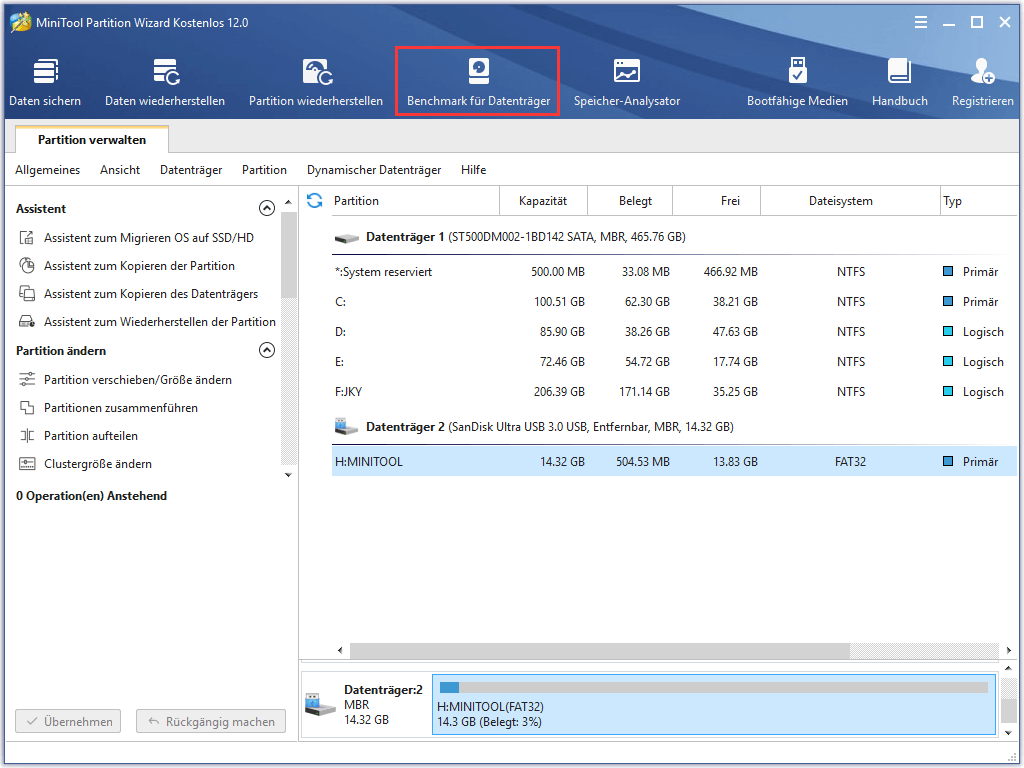
Schritt 3. Stellen Sie die folgenden Parameter ein und klicken Sie dann auf die Schaltfläche Starten.
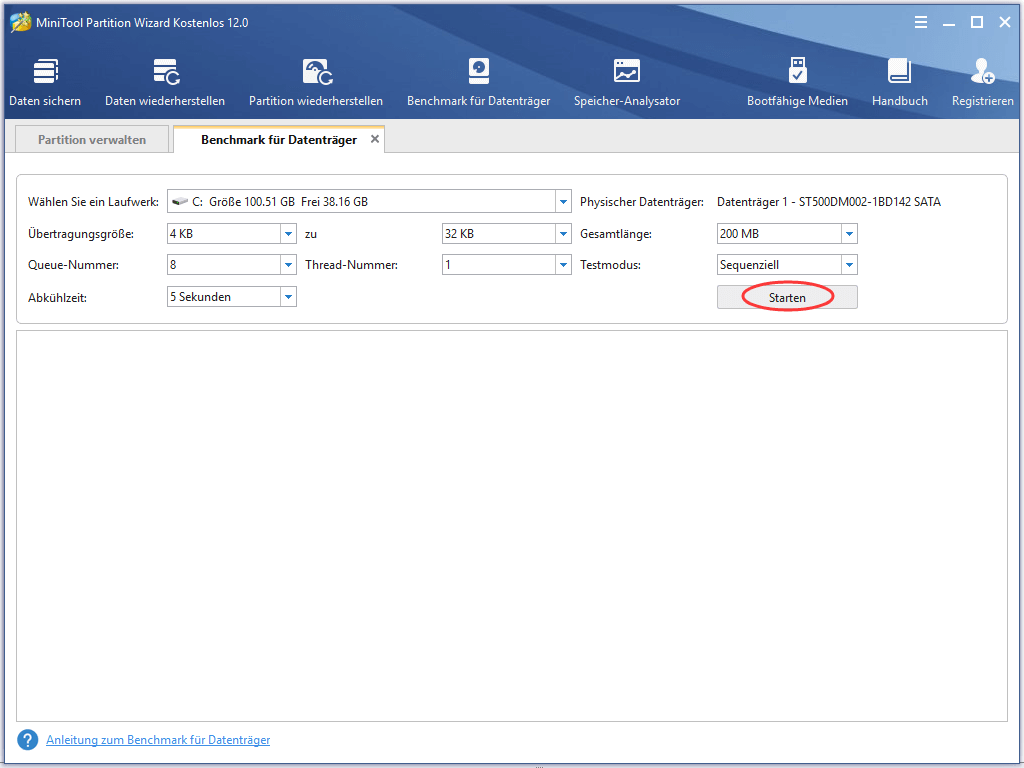
Wenn Sie die Parameter nicht verstehen und nicht wissen, wie Sie sie einstellen können, sehen Sie sich den folgenden Inhalt an.
- Wählen Sie ein Laufwerk: Sie müssen eine Partition auswählen, um das Benchmark zu starten.
- Physischer Datenträger: Es wird Ihnen das Plattenmodul des ausgewählten Laufwerks angezeigt.
- Übertragungsgröße: Die Größe der auf einmal übertragenen Daten liegt zwischen 1KB und 2048KB.
- Gesamtlänge: Die Gesamtmenge der zu übertragenden Daten liegt zwischen 100MB und 4096MB.
- Queue-Nummer: Sie können eine Reihe von asynchronen Lese-/Schreibvorgängen im Laufwerk in eine Warteschlange stellen, so dass das Laufwerk sie so schnell wie möglich durchführt.
- Tread-Nummer: Sie können entscheiden, wie viele Threads verwendet werden sollen, um den Festplattengeschwindigkeitstest zu beenden.
- Testmodus: Sie wählen einen Modus zum Testen, der sequenzielle, zufällige und sequenzielle & zufällige Tests umfasst.
- Abkühlzeit: Sie können die Abkühlzeit einstellen, um die Laufwerkstemperatur zu reduzieren, bevor mit dem nächsten Test fortgefahren wird.
Schritt 4. Wenn Benchmark für Datenträger beendet ist, wird Ihnen das Testergebnis der Übertragungsgeschwindigkeit mit einem vollständigen grafischen Ergebnis angezeigt, wie Sie auf dem folgenden Screenshot sehen können.
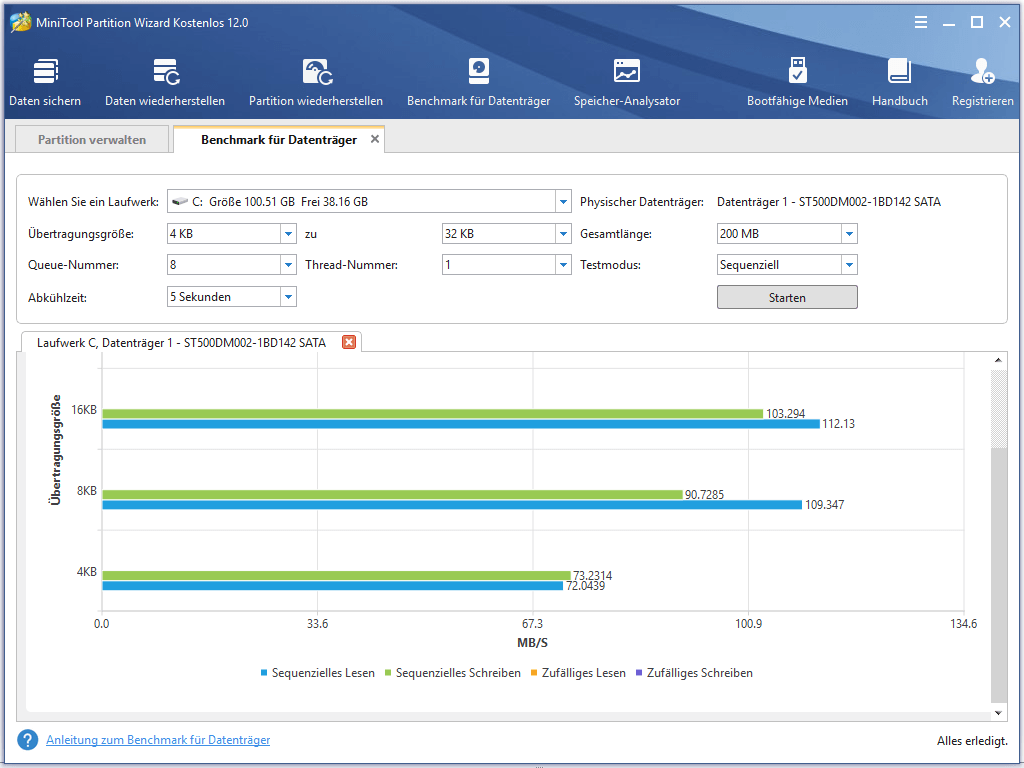
Starten Sie einen USB-Laufwerk- oder Festplatten/SSD-Geschwindigkeitstest mit MiniTool Partition Wizard, um das Ergebnis der USB 2.0-Geschwindigkeit im Vergleich zu 3.0 jetzt zu erhalten.
MiniTool Partition Wizard FreeKlicken zum Download100%Sauber & Sicher
Preis für USB 2.0 vs. 3.0
Bei einem ähnlichen Produkt wie einem USB-Flash-Laufwerk ist die USB 2.0-Version generell kostengünstiger als die USB 3.0-Version.
Wenn Sie ein USB-Laufwerk erwerben möchten, können Sie bei Amazon ein 8 GB USB 2.0-Flash-Laufwerk erwerben, das weniger als 10 Dollar kostet.
Für die USB 3.0-Version kann es jedoch ein wenig teuer sein, insbesondere bei denjenigen, die die schnellsten Übertragungsgeschwindigkeiten bieten.
Wenn Sie nur ein kleines, billiges Laufwerk für den gelegentlichen Transport von Dokumenten wünschen, dann ist der USB 2.0 dafür bestens geeignet. Wenn Sie jedoch ein Laufwerk für den häufigen Gebrauch wünschen und die Geschwindigkeit entscheidend ist, insbesondere wenn Sie große Dateien übertragen, benötigen Sie ein USB 3.0-Laufwerk.
Energieverwaltung: USB 2.0 vs. 3.0
Im Vergleich zu USB 2.0 bietet USB 3.0 auch eine effizientere Energieverwaltung und eine höhere Stromversorgung.
USB 2.0 liefert eine Leistung von bis zu 500 mA, während USB 3.0 bis zu 900 mA liefert, was zu einer Erhöhung der Gesamtleistung von 2,5 W auf 4,5 W (bei 5 V) führt. Was das Aufladen von USB 2.0-Geräten gegenüber USB 3.0-Geräten betrifft, so können USB 3.0-Geräte schneller aufgeladen werden, und USB 3.0-Ports können mehr Strom verbrauchende Geräte unterstützen.
Die USB 3.0-Geräte liefern bei Bedarf mehr Leistung und sparen Strom, wenn das Gerät angeschlossen, aber im Leerlauf ist. Was die Energieverwaltung und den Stromverbrauch betrifft, so ist USB 3.0 fortschrittlicher als USB 2.0.
USB 2.0- vs. 3.0-Kompatibilität
USB 3.0-Anschlüsse sind abwärtskompatibel. Wenn Sie beispielsweise ein USB 2.0-Laufwerk oder frühere Versionen an einen USB 3.0-Anschluss anschließen, funktioniert das Laufwerk normal.
USB 3.0-Geräte sind ebenfalls abwärtskompatibel. Das heißt, wenn Sie ein USB 3.0-Flash-Laufwerk an einen USB 2.0-Anschluss Ihres PCs anschließen, kann es immer noch gelesen werden. Das US 3.0-Laufwerk arbeitet jedoch mit der Geschwindigkeit des Anschlusses, wobei die superschnelle Übertragungsrate von USB 3.0 nicht vollständig realisiert wird.
USB 2.0 gegen 3.0: Welchen sollten Sie wählen
Was USB 2.0 gegenüber 3.0 unter verschiedenen Aspekten betrifft, so bietet USB 3.0 im Vergleich zum alten USB 2.0 eine höhere Geschwindigkeit und eine effizientere Energieverwaltung.
Außerdem ist USB 3.0 abwärtskompatibel. Der einzige Mangel von USB 3.0 ist, dass es teurer ist als USB 2.0.
Wenn Sie also nichts gegen den Preis haben, können Sie sich für USB 3.0 entscheiden. Wenn Sie ein begrenztes Budget haben und es nur zum Verschieben von Dokumenten und anderen kleinen Dateien verwenden, reicht Ihnen USB 2.0. Denken Sie daran, dass viele Gerätetypen USB 3.0 verwende, aber dies nicht meint, dass sie unbedingt schneller arbeiten. Wenn Sie eine USB 3.0-Maus und -Tastatur verwenden, werden Sie keine Verbesserung der Geschwindigkeit feststellen.
Nachdem Sie die oben genannten USB 3.0-Geräten gegenüber USB 2.0-Geräten gesehen haben, kennen Sie deren Hauptunterschiede? Wenn Sie die Übertragungsgeschwindigkeit Ihrer USB 3.0-Geräte testen möchten, können Sie MiniTool Partition Wizard Kostenlos verwenden, um ein Benchmark für Datenträger durchzuführen.
MiniTool Partition Wizard FreeKlicken zum Download100%Sauber & Sicher
Fazit
Letztendlich wird USB 2.0 durch USB 3.0 ersetzt und alle Geräte werden USB 3.0 oder neuere Versionen verwenden. Es kann nicht schaden, diese Geräte zu USB 3.0 zu machen – vor allem wenn man die Abwärtskompatibilität berücksichtigt – aber es besteht keine Notwendigkeit, dafür extra zu bezahlen. Wählen Sie einfach das Gerät, das Sie benötigen.
Wenn Sie eine Frage zu USB 3.0 und USB 2.0 haben oder wenn Sie uns mehr über USB 2.0 vs. USB 3.0 erzählen möchten, können Sie eine Nachricht in der folgenden Kommentarzone hinterlassen und wir werden Ihnen so schnell wie möglich antworten. Wenn Sie Hilfe bei der Verwendung der MiniTool-Software benötigen, können Sie uns über [email protected] kontaktieren.
USB 2.0 vs. 3.0 FAQ
- USB 2.0-Anschlüsse sind innen weiß oder schwarz gefärbt, während USB 3.0 innen blau gefärbt ist.
- USB 2.0 hat 4 Anschlussdrähte, während USB 3.0 insgesamt 9 Anschlussdrähte hat.
- USB 2.0 bietet eine Übertragungsrate von 480 Mbit/s, während USB 3.0 eine Geschwindigkeit von bis zu 5 Gbit/s bietet, die 10-mal schneller ist.
- USB 2.0-Geräte sind im Allgemeinen preiswerter als USB 3.0-Geräte.
- USB 3.0 ist fortschrittlicher als USB 2.0 in Bezug auf Energieverwaltung und Stromversorgung.